Kā pievienot pulksteņa logrīku operētājsistēmā Windows 11 - TechCult
Miscellanea / / July 06, 2023
Logrīki, kas pirmo reizi tika ieviesti operētājsistēmā Windows 7, pēdējos atjauninājumos ir atstāti malā. Lai gan sistēma Windows 11 piedāvā īpašu logrīku paneli, lai nodrošinātu piekļuvi dažiem no šiem rīkiem, daži no mums joprojām pietrūkst klasisko darbvirsmas pulksteņu logrīku. Tie ne tikai nodrošina jūsu datora darbvirsmas unikālu izskatu, bet arī palīdz uzturēt produktīvu. Šajā rokasgrāmatā mēs uzzināsim, kā Windows 11 darbvirsmai pievienot pulksteņa logrīku.

Kā pievienot pulksteņa logrīku operētājsistēmā Windows 11
Pulksteņa logrīki bija populāri jau savulaik, jo tos varēja pievienot darbvirsmai datoros ar operētājsistēmu Windows 7. Daudzi lietotāji to novērtēja, jo tas ļāva viņiem sekot līdzi laikam, ko viņi pavada pie datoriem. Tomēr jaunajās Windows versijās šī funkcija tika atlaista.
Laikā Microsoft Build 2023 uzņēmums ieviesa jaunas izmaiņas lietotāja saskarnē ieskaitot īpašu logrīku dēli Windows 11. Diemžēl jaunajā logrīku panelī nebija speciāla pulksteņa logrīka darbvirsmai, taču jūs joprojām varat instalēt šo funkciju, izmantojot trešo pušu pakalpojumu sniedzējus. Šajā rokasgrāmatā mēs izmantosim pulksteņa logrīku līdz
Lietus mērītājs, darbvirsmas pielāgošanas rīks. Veiciet šīs vienkāršās darbības, lai uzzinātu, kā pievienot un iestatīt pulksteņa logrīku operētājsistēmā Windows 11:Piezīme: Mēs neatbalstām un neatbalstām trešo pušu rīkus, jo to izmantošana var kaitēt jūsu datoram. Ieteicama lietotāja rīcības brīvība.
1. Atveriet savu tīmekļa pārlūkprogrammu un dodieties uz Lietus mērītājs.
2. Klikšķiniet uz Lejupielādēt lai instalētu rīku savā sistēmā.

3. Atveriet uzstādīt un sekojiet ekrānā redzamās instrukcijas lai pabeigtu instalēšanu.
4. Tagad vēlreiz atveriet tīmekļa pārlūkprogrammu un apmeklējiet VisualSkins un lejupielādēt a Pulksteņa āda pēc jūsu izvēles.
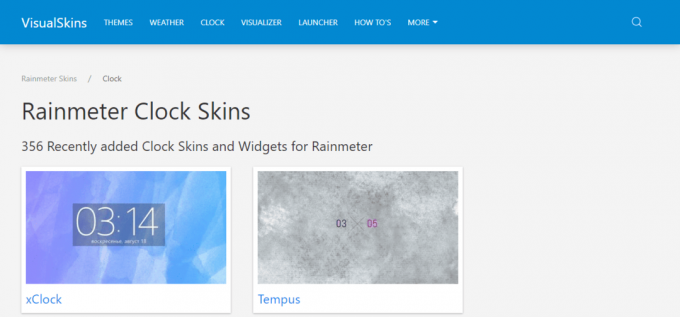
5. Atrodiet lejupielādēto failu un veiciet dubultklikšķi uz tā un atlasiet Uzstādīt no uznirstošā loga.
6. Kad process būs pabeigts, darbvirsmā tiks lietots jaunais pulksteņa logrīks.
Lasi arī: Windows 10 pulksteņa laiks ir nepareizs? Lūk, kā to labot!
Vai operētājsistēmai Windows 11 ir pasaules pulksteņa logrīks?
Nē, Windows 11 datoros nav pieejams īpašs pulkstenis vai pasaules pulksteņa logrīks. Tomēr jūs noteikti varat piekļūt pasaules pulkstenim Windows 11 datoros. Izpildiet tālāk sniegtos norādījumus, lai uzzinātu, kā:
1. Meklēt un atvērt Pulksteņa lietotne no Sākt izvēlne.
2. Kreisajā pusē esošajā panelī dodieties uz Pasaules pulkstenis.

Varat pievienot jaunas pilsētas un atrašanās vietas pasaulei, noklikšķiniet, atlasot Pievienojiet jaunu pilsētu + pogu. Jūs varat arī Salīdzināt laiks starp divām dažādām vietām.
Lasi arī: Kā noņemt laikapstākļu logrīku no uzdevumjoslas operētājsistēmā Windows 11
Mēs ceram, ka šī rokasgrāmata jums bija noderīga un jūs varējāt izdomāt, kā pievienot un iestatīt pulksteņa logrīku operētājsistēmā Windows 11. Pastāstiet mums, vai šī metode jums palīdzēja. Ja jums ir kādi ieteikumi vai jautājumi, lūdzu, informējiet mūs komentāru sadaļā.

Alekss Kreigs
Aleksu vada aizraušanās ar tehnoloģijām un spēļu saturu. Neatkarīgi no tā, vai tas ir, spēlējot jaunākās videospēles, sekojot līdzi jaunākajām tehnoloģiju ziņām vai iesaistoties ar citiem līdzīgi domājošiem cilvēkiem tiešsaistē Aleksa mīlestība pret tehnoloģijām un spēlēm ir redzama visā, ko viņš dara.
Aleksu vada aizraušanās ar tehnoloģijām un spēļu saturu. Neatkarīgi no tā, vai tas ir, spēlējot jaunākās videospēles, sekojot līdzi jaunākajām tehnoloģiju ziņām vai iesaistoties ar citiem līdzīgi domājošiem cilvēkiem tiešsaistē Aleksa mīlestība pret tehnoloģijām un spēlēm ir redzama visā, ko viņš dara.



